Einführung
Alles wird im Linux-System als Datei betrachtet. Das Durchsuchen dieser Dateien ist eine einfache Aufgabe, die jeder Benutzer erledigen muss. Obwohl es mehrere Möglichkeiten gibt, diese Aufgabe zu erledigen, ist die Suche mit dem Befehl Suchen die effizienteste und bequemste Methode, um Ihre Zieldatei/Ihr Zielverzeichnis zu finden.
In diesem Tutorial lernen Sie den Find-Befehl, seine Optionen und Verwendungen kennen, die über die grundlegende Syntax hinausgehen.
find [file/directory path] [options] [expression]
Voraussetzungen
Terminalzugriff.
Hinweis: Die Befehle in diesem Tutorial werden auf dem Linux Mint-System ausgeführt. Diese Anleitung gilt für alle Linux-basierten Systeme.
Dateien/Verzeichnisse nach Name durchsuchen
Um mit der Option „-name“ nach einer bestimmten Datei nach Namen zu suchen, führen Sie den folgenden Befehl aus.
find /home -type f -name <filename>.txt

In ähnlicher Weise können Sie das Verzeichnis anhand des Namens mit dem folgenden Befehl finden.
find /home -type d -name <directory name>

Hinweis: Die Option „-type“ in den obigen Befehlen gibt an, ob wir nach einer Datei oder einem Verzeichnis suchen.
Die Suchbefehlssuche unterscheidet standardmäßig zwischen Groß- und Kleinschreibung. Um ohne Berücksichtigung der Groß-/Kleinschreibung zu suchen, verwenden Sie die Option „-iname“.
find /home -type d -iname pictures

Dateien/Verzeichnisse nach Erweiterung durchsuchen
Mit dem folgenden Befehl können Sie Dateien anhand ihres Erweiterungsmusters eingrenzen.
find /home -type f -name "*.txt"
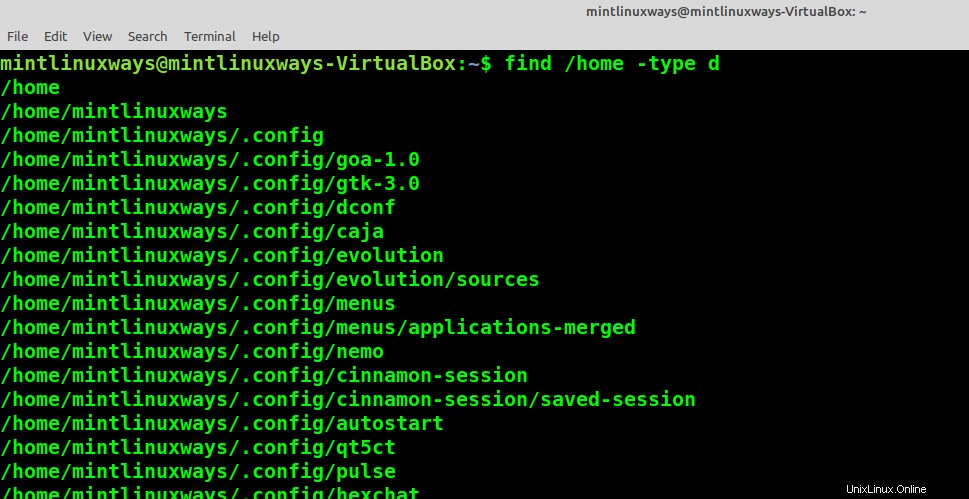
Dateien/Verzeichnisse nach Dateityp und -größe durchsuchen
Um nach einem bestimmten Dateityp zu suchen, verwenden Sie die Option „-type“ in Ihrem Suchbefehl.
find /home -type d
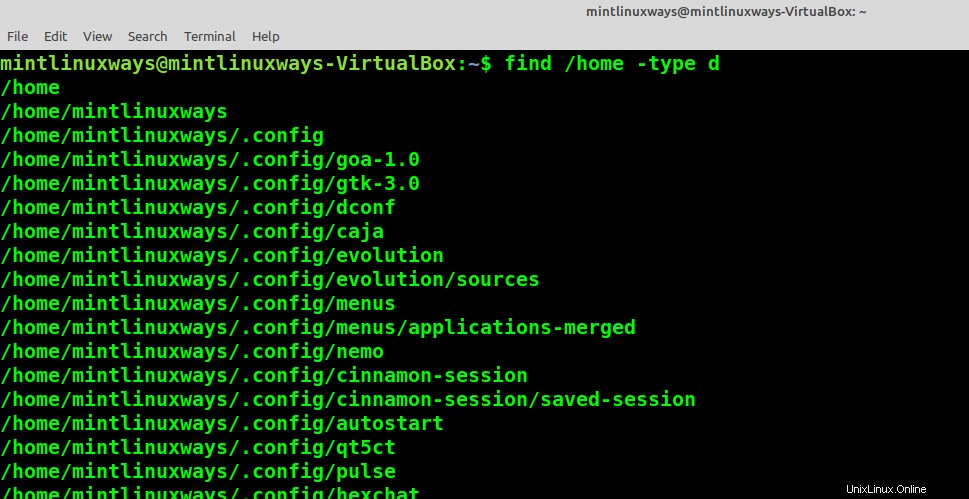
Sie können die Suche nach den Dateien einschränken, indem Sie mit der Option „-size“ eine Größenbeschränkung angeben. Das „+“- und „-“-Zeichen ist das Format, das für „mehr als“- und „kleiner als“-Operatoren verwendet wird.
find /home -type f -size +5M

Dateien/Verzeichnisse mit Zeitstempeln durchsuchen
Sie können Dateien suchen, indem Sie die Änderung, den Zugriff und die Erstellungszeit der Datei mit den Optionen „-mtime“, „-atime“ und „-ctime“ angeben. Der folgende Befehl sucht nach Dateien, die geänderte Zeitstempel der letzten zwei Tage haben.
find /home -type f -name "*.txt" -mtime -2

find /home -type f -name "*.txt" -atime +4

find /home -type f -name "*.txt" -ctime -2

Dateien/Verzeichnisse mit bestimmten Berechtigungen durchsuchen
Um Dateien mit bestimmten Berechtigungen zu finden, verwenden Sie die Option „-perm“. Der folgende Befehl findet Dateien mit Nur-Lese-Beschränkung.
find /home -type f -perm /u=r
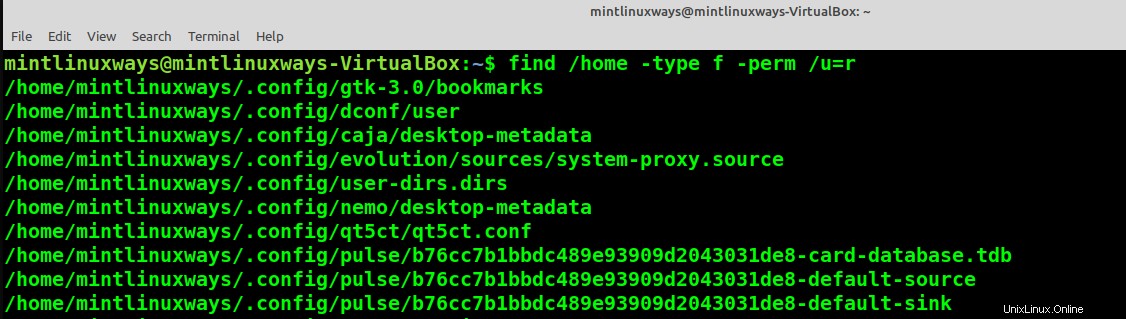
In ähnlicher Weise verwendet der folgende Befehl die Option -perm, um ausführbare Dateien zu finden.
find /home -type f -perm /a==x

Dateien/Verzeichnisse nach Benutzer und Gruppen durchsuchen
Um Dateien/Verzeichnisse nach Benutzer und Benutzergruppe zu durchsuchen, führen Sie den Befehl find mit den Optionen „-user“ und „-group“ aus.
find /home -type f -user mintlinuxways
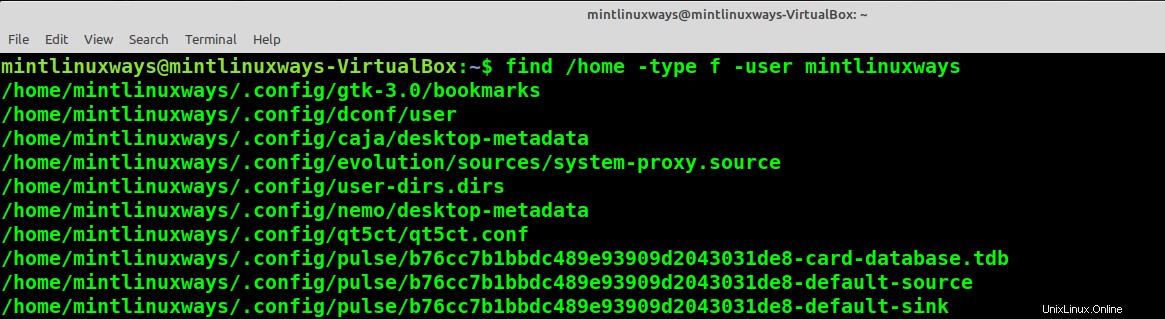
find /home -type f -group mintlinuxways
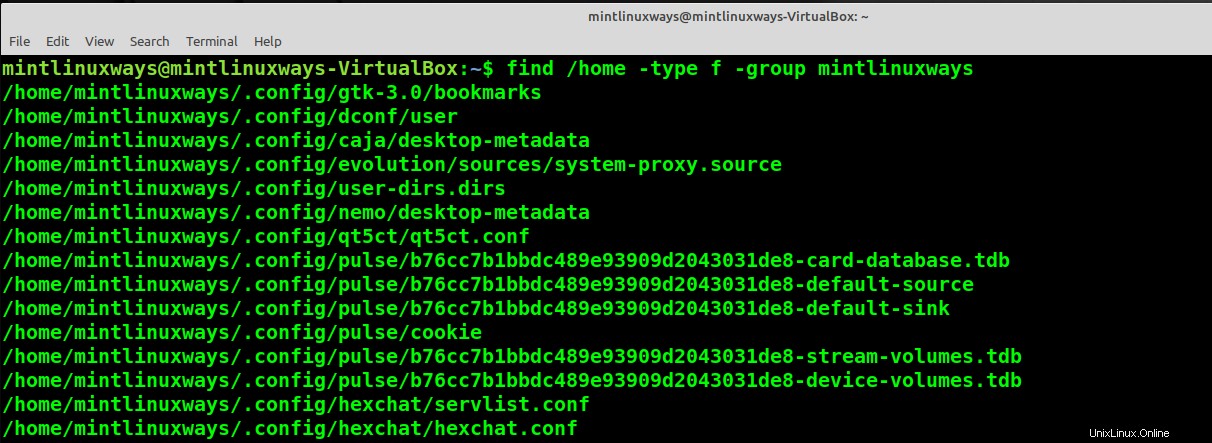
Nach leeren oder versteckten Dateien/Verzeichnissen suchen
Mit den folgenden Befehlen können Sie alle leeren Dateien/Verzeichnisse in Ihrem System finden.
find /home -type f -empty
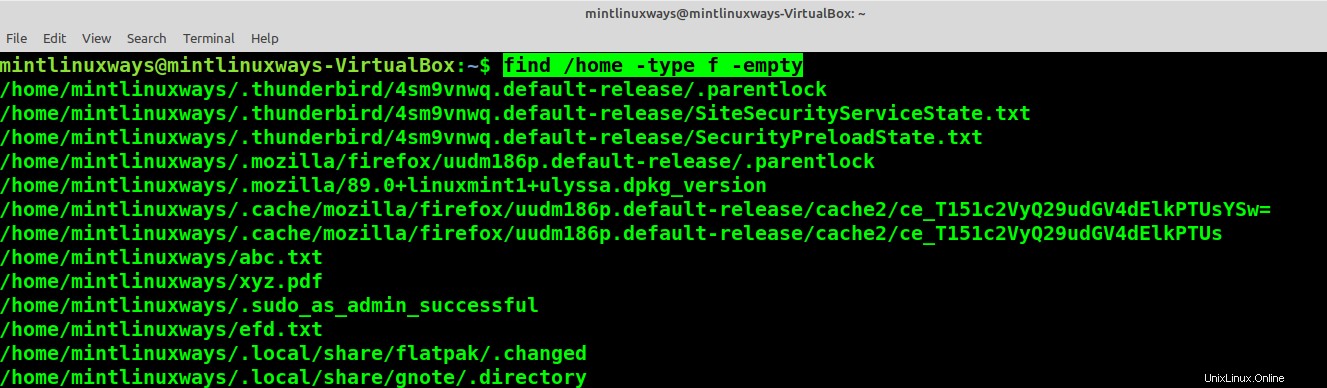
find /home -type d -empty
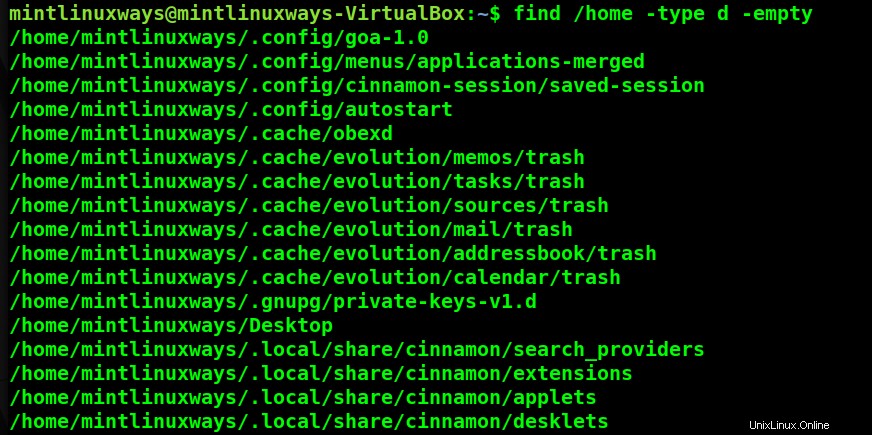
Dateien/Verzeichnisse suchen und löschen
Sie können Dateien gleichzeitig suchen und löschen, indem Sie die Optionen „-delete“ oder „-exec rm“ in Ihrem Suchbefehl verwenden.
find /home -type f -name "*.pdf" -delete

find /home -type f -name "*.pdf" -exec rm -f {} \;

Komplexe Befehle
Darüber hinaus können Sie die obigen Befehle mit den Optionen „-and“, „-or“ und „-not“ kombinieren und mehr Funktionalität erhalten. Beispielsweise sucht der folgende Befehl nach einer Datei mit zwei Bedingungen.
find /home -user mintlinuxways -and -size +5M
Schlussfolgerung
In diesem Lernprogramm haben Sie den Befehl Suchen ausführlich erkundet. Sie haben gelernt, wie Sie den Befehl Suchen verwenden können, um verschiedene Operationen effizient zu suchen und auszuführen.
